Apri il font e minimizzalo nella tua area di lavoro. Lo troverai nella lista dei font disponibili, quando ti servirà.
Apri i tubes in PSP, duplicali usando sulla
tastiera la combinazione di tasti
shift(maiuscola)+D e chiudi gli originali.
I livelli dei tubes sono chiusi. Visualizzali cliccando sul segno che copre l'occhio  .
.
Puoi anche copiare i livelli senza visualizzarli. Lo potrai fare dopo averli incollati.
1. Apri una nuova immagine trasparente 700 x 550 pixels.
Scegli due colori dai tuoi tubes
e imposta il colore chiaro come colore di primo piano (il mio #fcfcfc),
e imposta il colore scuro come colore di sfondo (il mio #21211f).
Passa il colore di primo piano a Gradiente di primo piano/sfondo, con i seguenti settaggi:
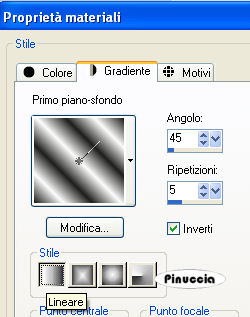
Riempi  l'immagine trasparente con il gradiente.
l'immagine trasparente con il gradiente.
Regola>Aggiungi/Rimuovi disturbo>Aggiungi disturbo - raggio 40:

Effetti>Plugins>Graphics Plus - Cross Shadow:
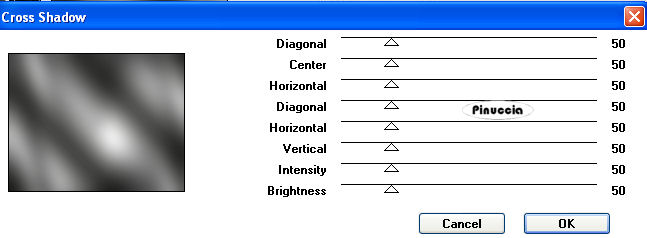
Effetti>Plugins>Funhouse - Zig Zaggerate:
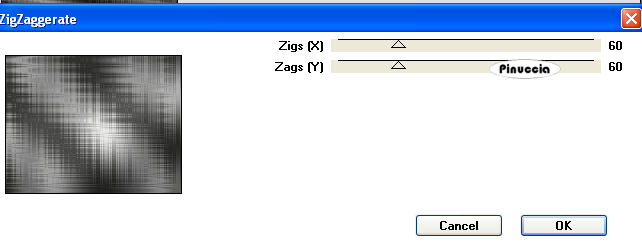
Effetti>Plugins>Simple - 4Way Average.
Effetti>Plugins>FM Tile Tools - Blend Emboss, con i settaggi standard.

2. Apri il tube "aclis_sunset_001_26_12_2008" e vai a Modifica>copia.
Torna al tuo lavoro e vai a Modifica>Incolla come nuovo livello.
Immagine>Ridimensiona, all'85%, tutti i livelli non selezionato.

Sposta  il tube in alto a destra.
il tube in alto a destra.
Prendi nota dei valori di tonalità (H) e saturazione (S) del tuo colore di primo piano.
Il mio:
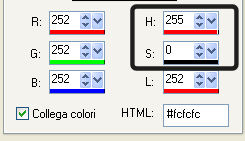
Regola>Tonalità e Saturazione>Viraggio e trascrivi i valori annotati nelle rispettive caselle.
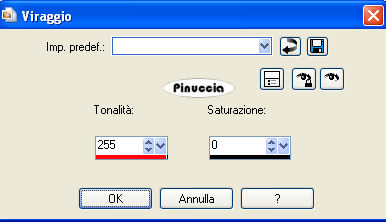
Cambia la modalità di miscelatura di questo livello in Sovrapponi
(eventualmente, se ti piace di più, in Luce diffusa).
3. Apri il tube "PAY-JLL2007-33" e vai a Modifica>copia.
Torna al tuo lavoro e vai a Modifica>Incolla come nuovo livello.
Sposta  il tube sotto il sole.
il tube sotto il sole.
Regola>tonalità e saturazione>Viraggio, con i settaggi precedenti.
Cambia la modalità di miscelatura di questo livello in Luce diffusa.
Effetti>Plugins>FM Tile Tools - Blend Emboss, con i settaggi standard.

4. Apri il tube "NS_78_0309" e vai a Modifica>copia.
Torna al tuo lavoro e vai a Modifica>Incolla come nuovo livello.
Livelli>Carica/Salva maschera>Carica maschera da disco.
Cerca e carica la maschera 20-20.

Livelli>Unisci>Unisci gruppo.
Immagine>Ruota per gradi - 15 gradi a destra:

Posiziona il tube  il tube sul pontile.
il tube sul pontile.
Regola>tonalità e saturazione>Viraggio, con i settaggi precedenti.
Cambia la modalità di miscelatura di questo livello in Luce diffusa,
e abbassa l'opacità al 50%.
5. Apri il tube della donna e vai a Modifica>copia.
Torna al tuo lavoro e vai a Modifica>Incolla come nuovo livello.
Sposta  il tube a sinistra.
il tube a sinistra.
Cambia la modalità di miscelatura di questo livello in Luce netta,
e abbassa l'opacità al 70%.
Effetti>Plugins>FM Tile Tools - Blend Emboss, con i settaggi standard.
6. Adesso sembrerà un po' complicato, ma segui attentamente e vedrai che sarà più facile farlo che descriverlo
a) Livelli>Nuovo livello raster, e approfitta della solita finestra per rinominare il livello "bordo superiore".

Selezione>Seleziona tutto.
Riempi  il livello con il gradiente.
il livello con il gradiente.
Regola>Sfocatura>Sfocatura gaussiana - raggio 40.
Regola>Aggiungi/Rimuovi disturbo>Aggiungi disturbo.
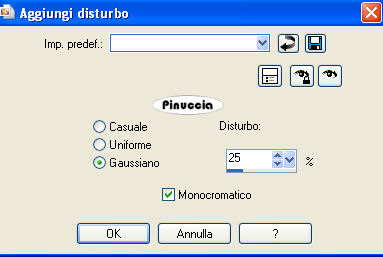
Selezione>Modifica>Contrai - 5 pixels.

Premi sulla tastiera il tasto CANC 
b) Livelli>Nuovo livello raster e - come hai fatto prima - rinomina il livello "bordo inferiore".
Livelli>Disponi>Sposta giù.
Riempi  il livello con il gradiente.
il livello con il gradiente.
Regola>Sfocatura>Sfocatura gaussiana - raggio 40.
Effetti>Plugins>Funhouse - ZigZaggerate, con i settaggi precedenti.
Selezione>Modifica>Contrai - 10 pixels.
c) Livelli>Nuovo livello raster e rinomina il livello "Bordo centrale".
Riempi  il livello con il gradiente.
il livello con il gradiente.
Regola>Sfocatura>Sfocatura gaussiana - raggio 40.
Regola>Aggiungi/Rimuovi disturbo>Aggiungi disturbo, con i settaggi precedenti.
Selezione>Modifica>Contrai - 5 pixels.
Premi sulla tastiera il tasto CANC.
d) Selezione>Modifica>Contrai - 10 pixels.
Riempi  con il gradiente.
con il gradiente.
Regola>Sfocatura>Sfocatura gaussiana - raggio 40.
Regola>Aggiungi/Rimuovi disturbo>Aggiungi disturbo, con i settaggi precedenti.
Selezione>Modifica>Contrai - 5 pixels.
Premi sulla tastiera il tasto CANC.
e) Attiva il livello "Bordo inferiore".
Premi nuovamente sulla tastiera il tasto CANC.
Selezione>Deseleziona.
Attiva il livello "bordo superiore".
Effetti>Effetti 3D>Smusso a incasso:
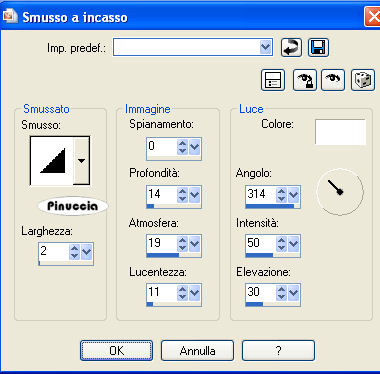
Attiva il livello "bordo centrale".
Ripeti l'Effetto Smusso a incasso con gli stessi settaggi.
Duplica questo livello: Livelli>Duplica.
Immagine>Ruota per gradi - 15 gradi a destra:

Questa dovrebbe essere la tua paletta dei livelli.

7. Attiva lo strumento Testo  , scegli un font o usa quello fornito, e scrivi un testo sull'immagine, senza dimenticare di aggiungere il tuo nome e/o il tuo watermark.
, scegli un font o usa quello fornito, e scrivi un testo sull'immagine, senza dimenticare di aggiungere il tuo nome e/o il tuo watermark.
8. Apri il tube "brad" e vai a Modifica>copia.
Torna al tuo lavoro e vai a Modifica>Incolla come nuovo livello.
Regola>Tonalità e saturazione>Viraggio, con i settaggi precedenti.
Regola>Messa a fuoco>Metti a fuoco.
Sposta  il tube sul bordo inferiore di "copia di bordo centrale".
il tube sul bordo inferiore di "copia di bordo centrale".

Modifica>copia Unione.
Apri Animation Shop e vai a Modifica>Incolla>Incolla come nuova animazione.
9. Torna in PSP.
Sposta  il bottone un po' più a destra:
il bottone un po' più a destra:
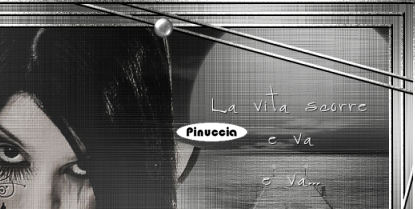
Modifica>Copia Unione.
Torna in Animation Shop e vai a Modifica>Incolla>Incolla dopo il fotogramma corrente.
10. Di nuovo in PSP.
Sposta  il bottone ancora più a destra:
il bottone ancora più a destra:

Modifica>Copia Unione.
Torna in Animation Shop e vai a Modifica>Incolla>Incolla dopo il fotogramma corrente.
11. Di nuovo in PSP.
Sposta  il bottone ancora più a destra:
il bottone ancora più a destra:

Modifica>Copia Unione.
In Animation Shop: vai a Modifica>Incolla>Incolla dopo il fotogramma corrente.
12. Ancora in PSP.
Sposta  il bottone sul secondo lato della cornice.
il bottone sul secondo lato della cornice.

Modifica>Copia Unione.
In Animation Shop: vai a Modifica>Incolla>Incolla dopo il fotogramma corrente.
Di nuovo in PSP.
Sposta  il bottone più in basso.
il bottone più in basso.
Modifica>Copia Unione.
In Animation Shop: vai a Modifica>Incolla>Incolla dopo il fotogramma corrente.
Continua così finchè il bottone non avrà completato il percorso della cornice.
Alla fine - dipenderà dallo spazio che avrai destinato a ogni spostamento del bottone - avrai una animazione con un determinato numero di fotogrammi.
Nel mio esempio ho raggiunto i 16 fotogrammi.
Modifica>Seleziona tutto.
Animazione>Proprietà fotogramma e imposta la velocità a 30.

Controlla il risultato cliccando su Visualizza
 e salva in formato gif.
e salva in formato gif.

Se hai problemi o dubbi, o trovi un link non
funzionante,
o anche soltanto per un saluto, scrivimi.
24 Giugno 2009